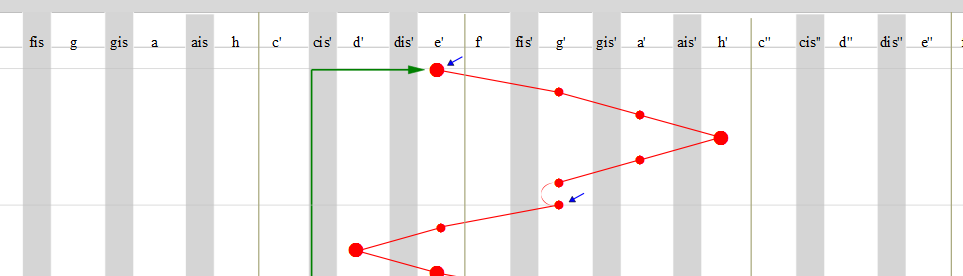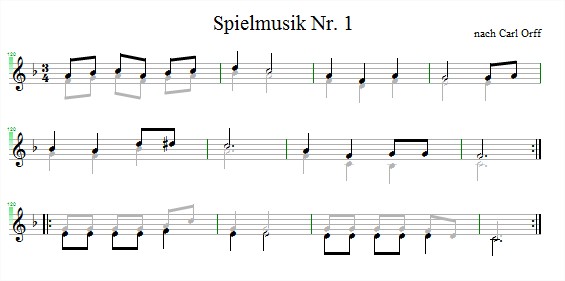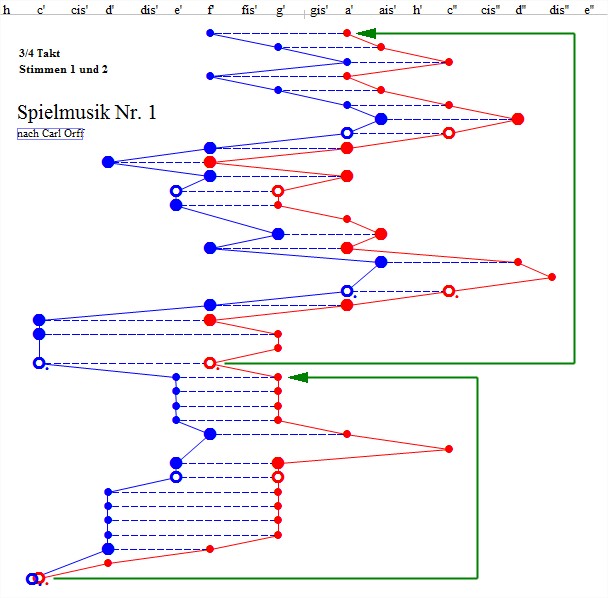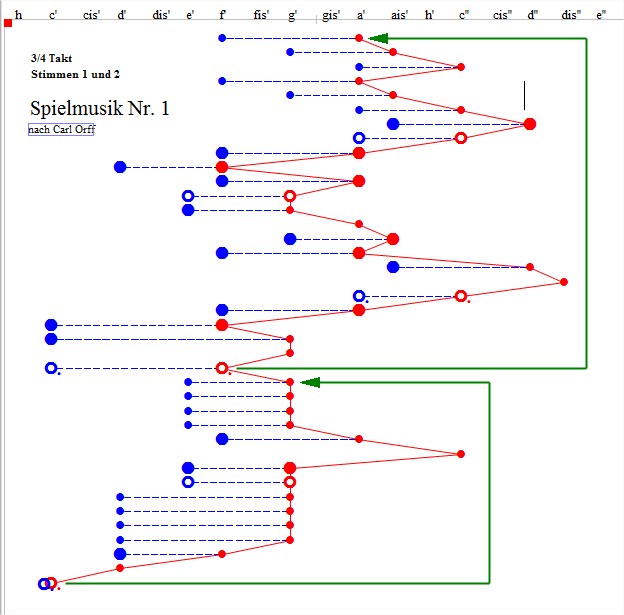Tisch Harfe
|
|
|||
|
|
|
|
|
Dieses Skript wandelt Noten in Unterlegeblätter für die Veeh-Harfe® und die Zauberharfe um
Eine vollständige Beschreibung und Anleitung gibt es hier : http://www.peter-becker-cap.de/Tisch_Harfe_Doku.pdf
- Vorbemerkungen
- Aus rechtlichen Gründen wurde der frühere Name des Skriptes auf Tischharfe geändert.
- Veeh-Harfe® und Veeh-Noten® sind eingetragenes Warenzeichen der Firma Hermann Veeh GmbH & CO.KG
- Für die Erweiterungen gegenüber der Version 2 geht ein großes Dankeschön an Joachim Konrad !
- Dieses Skript geht sehr "kreativ" mit dem Capella Datenmodell um. Auch wenn das Ergebniss optisch nichts mehr mit normalen Noten gemein hat, im Hintergrung steht unsichtbar ein ganz normales Notensystem.
- Um es gleich vorweg zu nehmen, nein, es wird kein Skript geben dass Unterlegeblätter in normale Noten zurückverwandelt.
- Es werden das Basismodell ( 18 Saiten ), das Standard Modell ( 25 Saiten ) in den Stimmungen Sopran/Alt bzw Tenor/Bass, das Solo Modell mit 37 Saiten, sowie die Zauberharfe mit 21 oder 25 Saiten unterstützt.
- Wiederholungen , Haltebögen und n-Tolen werden berücksichtigt. Voltenklammern 1 und 2 werden unterstützt. Bitte die Informationen dazu am Ende dieser Dokumentation beachten.
- D.C. und D.S. werden einmal pro Stück unterstützt. Bitte die Informationen dazu am Ende dieser Dokumentation beachten.
- Abschnittsbezeichnungen sind ebenfalls möglich ( = Beliebiger Text mit Umrandung )
- Zur besseren Darstellung von Abschnitten lässt sich mit einem Doppelten Taktstrich eine Leerzeile einfügen (optional). Die Verbindungslinien werden dann immer unterdrückt.
- Zur Übersetzung werden alle in der Partitur vorkommenden Stimmen angeboten. Die Auswahl der Melodiestimme und der Begleitstimme ist wahlfrei. Es ist natürlich auch möglich Stücke ohne Begleitstimme umzuwandeln. Es lassen sich sogar Notenzeilen mit und ohne Begleitstimme in einem Stück kombinieren. Bitte beachten Sie dazu die Anmerkungen im hinteren Teil dieser Dokumentation.
- Die Umwandlung von lebenden Stimmenauszügen ist nicht möglich, da das Skript immer die gesamte Partitur sieht. Ein lebender Stimmenauszug muss vorher als Einzelstimme abgespeichert werden.
- Die Anlegekante kann ebenfalls ausgedruckt werden. Links, rechts und beidseitig ist möglich
- Der Taktanfang nach einem Auftakt wird durch einen Pfeil und/oder einer Linie markiert. Alternativ können auch alle Taktanfänge markiert oder unterdrückt werden. Bei der Liniendarstellung lassen sich auch Taktnummern einblenden.
- Zur korrekten Darstellung müssen die Fonts Tischharfe.ttf Tischharfe-Oval.ttf und Tischharfe-Oval2.ttfinstalliert werden.
- Nicht übersetzbare Töne werden vor dem Übersetzen in rot angezeigt.
- Die Farbzuordnung ist wahlfrei.
- Die Originaldatei bleibt wahlweise erhalten oder wird überschrieben. Pro Umwandlung kann eine eigene Datei erzeugt werden. z.B.:
- Original : Test.capx
- 1. Umwandlung : Test_VH(0).capx
- 2. Umwandlung : Test_VH(1).capx
- Der Zeilenabstand ist jetzt im Nachgang durch Rastraländerung anpassbar
- Da bei einigen Instrumenten einzelne Drucker Probleme haben die jeweils äussersten Noten zu drucken, können diese beide Noten optional etwas nach innen gerückt werden. Der Saitenabstand
von 11,5 mm ist dann aber für diese beiden Töne nicht mehr gegeben.
- Bedienungsanweisung
Nach Aufrufen des Skriptes werden die einzelnen Umwandlungsoptionen ausgewählt.
- Instrument
- Basismodell (Sopran) - 18 Saiten - Ausdruck im DIN A4 Hochformat
- Basismodell (Sopran) - 18 Saiten - Ausdruck im DIN A4 Querformat
- Basismodell (Bass) - 18 Saiten - Ausdruck im DIN A4 Hochformat
- Basismodell (Bass) - 18 Saiten - Ausdruck im DIN A4 Querformat
- Standardmodell (Sopran/Alt) - 25 Saiten - Ausdruck im DIN A4 Querformat
- Standardmodell (Tenor/Bass) - 25 Saiten - Ausdruck im DIN A4 Querformat
- Standardmodell (Sopran/Alt) - 25 Saiten - Ausdruck im DIN A3 Querformat ( 297 x 297 )
- Standardmodell (Tenor/Bass) - 25 Saiten - Ausdruck im DIN A3 Querformat ( 297 x 297 )
- Solomodell - 37 Saiten - Ausdruck im DIN A3 Querformat ( allerdings nur auf "best can do" Basis, da die beiden äusseren Saiten direkt am Rand liegen )
- Zauberharfe - 21 Saiten - Ausdruck im DIN A4 Querformat
- Zauberharfe - 25 Saiten - Ausdruck im DIN A4 Querformat
- Zauberharfe - 21 Saiten - Ausdruck im DIN A3 Querformat ( 297 x 297 )
- Zauberharfe - 25 Saiten - Ausdruck im DIN A3 Querformat ( 297 x 297 )
- Äussere Töne nach innen rücken
- Da bei einigen Instrumenten einzelne Drucker Probleme haben die jeweils äussersten Noten zu drucken, können diese beide Noten optional etwas nach innen gerückt werden. Der Saitenabstand
von 11,5 mm ist dann aber für diese beiden Töne nicht mehr gegeben.
- Stimmenauswahl
- hier werden für die Melodiestimme und die Begleitstimme alle in der Partitur verfügbaren Stimmen angezeigt. Die Zuordnung ist wahlfrei. Es können auch einzelne Stimmen ausgewählt werden. Als zweite Stimme wird dann "keine Begleitstimme" gewählt.
- Begleitstimme
- mit Linien verbinden - verbindet den Ton der Begleitstimme mit dem korrespondierenden Ton der Melodiestimme durch eine gestrichelte Linie
- nicht mit Linien verbinden - Korresponierende Töne von Begleit- und Melodiestimme werden nicht verbunden. Diese Option kann in einzelnen Fällen, z.B.: bei einer nicht frei laufenden Stimme, die Übersichtlichkeit erhöhen.
- nicht mit Linien verbinden, ausser bei eigenständiger Melodie - hiermit lassen sich die übersichtlichsten Blätter erstellen
- Druckfarbe
- schwarz-weiss
- Farbe
Die farbige Darstellung dient zur besseren optischen Unterscheidung von Melodietönen, Begleittönen und Wiederholungspfeilen. Hier ist allerdings ein Farbdrucker für die Ausgabe erforderlich. Die Farbe selbst ist wahlfrei.
- Taktanzeige
- die Informationen hierzu finden Sie in der ausführlichen Dokumentation
- Notenname
- Die Ausgabe der Notennamen kann unterdrückt werden
- Stimmenbezeichnung
- Die Ausgabe der Stimmenbezeichnung kann unterdrückt werden
- Bei Doppelstrich Leerzeile einfügen
- ja - Leerzeile wird eingefügt, Verbindungslinie wird unterdrückt
- nein - keine zusätzliche Leerzeile, Verbindungslinie wird unterdrückt.
- Triolendarstellung
- hier gibt es 2 Alternativen
- Pausendarstellung
- Pausen - Pausen werden immer als Pausen dargestellt
- gehaltene Noten - Pausen werden durch gehaltene Noten ersetzt
- nach Möglichkeit unterdrücken - verbleibende Pausen werden zu gehaltenen Noten
- nach Möglichkeit unterdrücken - verbleibende Pausen werden Pausen
- bei Ganzen Pausen wird die Darstellung der Taktzahl angepasst. d.h.: in einem 3/4 Takt wird die Ganze Pause als punktierte Halbe dargestellt ( 3 Schläge )
- Mehrtaktpausen werden als Ganze Pause mit einer zusätzlichen Zahl ( Anzahl Takte ) ausgegeben
Alternativ können Pausen bei 2-stimmigen Sätzen auch unterdrückt werden falls zum selben Zeitpunkt ein Ton in der Parallelstimme steht. Bei 2 Pausen zum selben Zeitpunkt wird die Pause der Melodiestimme unterdrückt. Hierbei kann gewählt werden, ob die Pause als Pause oder als Haltenote dargestellt wird.
- Notenform
- für die Notenform stehen 3 unterschiedliche Fonts zur Verfügung. Die Kopfgröße kann in 3 Stufen variiert werden. Diese Einstellung ist vom Rastral unabhängig.
- Klavierlinien anzeigen
- Das Unterlegeblatt wird mit "Klavierlinien" hinterlegt
- Rastral
- Mit dem Rastral, das ist der Abstand der Notenlinien in einem System zueinander, auch wenn die, wie in diesem Fall unsichtbar sind, lässt sich die Stauchung der Seite einstellen. Je kleiner das Rastral desto mehr "Noten" passen auf das Unterlegeblatt.
Aber Achtung: Bei sehr kleinem Rastral wird das Ergebniss oft unleserlich. Wer möchte schon mit der Lupe vor den Augen spielen !
- Zeilenabstand
- der Zeilenabstand ist von 2 - 6 einstellbar. Im Zusammenspiel mit Rastral und Notengröße lässt sich hier die optimale Darstellung ermtteln.
- Vorlage
- nach der Umwandlung für das Standard Modell mit der Option "Begleitstimme verbinden"
- da bei diesem Stück die 2.Stimme eng an die Melodiestimme gebunden ist, kann man auch mit der Option
- "Begleitstimme nicht verbinden" umwandeln. Dadurch wird das Unterlegeblatt übersichtlicher.
Mehr Informationen stehen in der am Anfang aufgeführten Dokumentation